- DNS-servern svarar inte fel i Windows 10 kommer att hindra dig från att surfa på Internet.
- Om DNS servern svarar inte i Windows 10 kan du försöka ändra servern manuellt.
- Du kan också konfigurera om din anslutning för att åtgärda detta obehagliga fel.
- Att installera de senaste drivrutinerna kan också vara en bra lösning för detta problem.
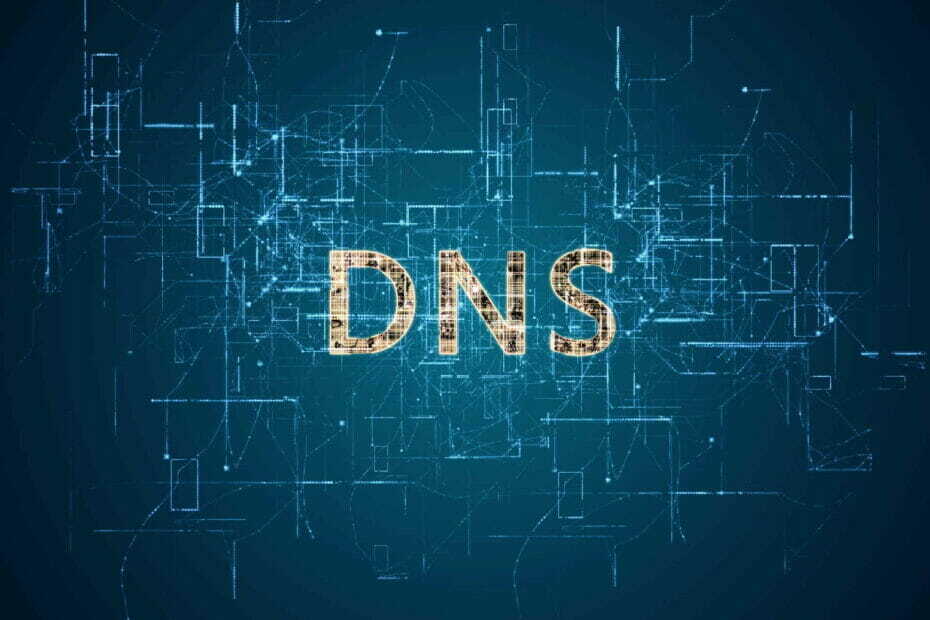
15. Stäng av peer-to-peer-uppdateringsfunktionen
- Öppna appen Inställningar genom att trycka på Windows Key + I.
- Navigera till Uppdatering och säkerhet avsnittet och klicka på Avancerade alternativ.
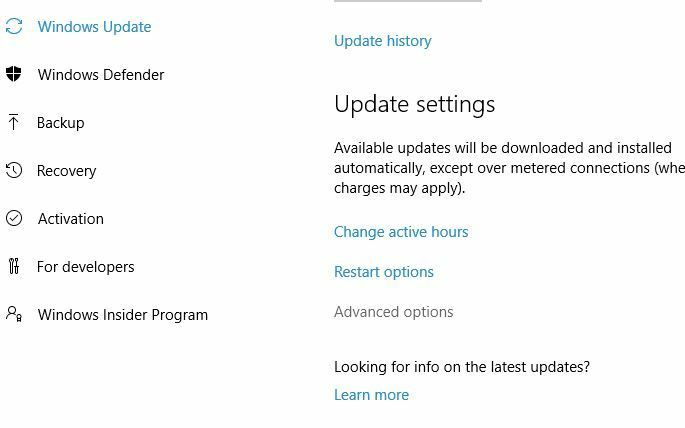
- Klicka på Välj hur uppdateringar ska levereras.
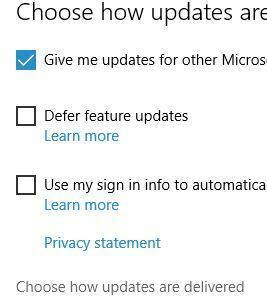
- Se till att Uppdateringar från mer än en plats är satt till Av.
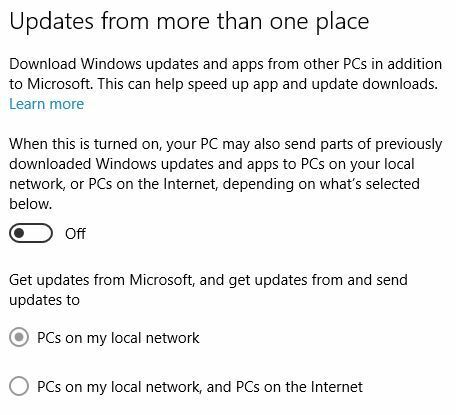
Windows 10 har en fantastisk funktion som låter dig ladda ner Windows-uppdateringar använder peer-to-peer-teknik.
I grund och botten låter den här funktionen dig ladda ner Windows-uppdateringar direkt från andra användare i ditt område.
Detta är en användbar och innovativ funktion, men det verkar som att den här funktionen ibland kan orsaka DNS-fel. En potentiell lösning för DNS-problem är att inaktivera den här funktionen.
När du har stängt av den här funktionen, kontrollera om problemet med DNS-servern är löst.
16. Vänta på att din ISP ska åtgärda problemet

Ibland DNS-servern svarar inte fel kan orsakas av din ISP. Din ISP kan ha problem, så du kan behöva vänta några timmar medan din ISP löser tekniska problem.
DNS-servern svarar inte fel hindrar dig från att komma åt Internet, men du bör kunna fixa det med hjälp av en av våra lösningar.
17. Fix Comcast DNS-server svarar inte

Bonus tips: Vi märkte att det finns många rapporter om Comcast DNS-server svarar inte när användare försöker komma online.
För att lösa problemet så snabbt som möjligt, gå till GW GUI, välj Felsökning och sedan Återställ / Återställ gateway. Återställ din Wi-Fi-router och kontrollera om problemet kvarstår.
Det är allt! Vi hoppas att du har fixat DNS-servern inte svarar på Windows 10 med en av våra lösningar. Har du andra förslag eller tankar? Skriv dem i en kommentar nedan.
Vanliga frågor
Att ändra din DNS till Googles offentliga DNS-servrar (8.8.8.8 och 8.8.4.4) kan påskynda din anslutningstid till de flesta webbplatser. Det kommer dock inte att förbättra din nedladdningshastighet när det gäller streaming eller ladda ner stora filer.
Att ändra dina DNS-inställningar är inte farligt. Det är en helt säker och reversibel handling. Här är vad du ska göra om DNS-servern är inte tillgänglig.
DNS-fel orsakas vanligtvis av nätverks- och internetproblem i slutet av användaren, felaktiga DNS- och DHCP-inställningar, webbplatsavbrott eller begränsningar som ställts in av din ISP. Du kan försöka använder en VPN för att hjälpa dig att komma runt DNS-problem.


